この日記は https://yapud.hatenablog.com/ に引っ越し中
2015-06-01
_ [いろいろ] 梅酒と梅シロップを漬けはじめたよ
爽やかな青梅、白加賀を2kgほど買ってきたので、梅酒2瓶(下の写真)と梅シロップ1瓶と漬けてみました。
昨年、南高梅で漬けてみたのですが、甘さは強いけども梅の持つ爽やかさがマイルドなため梅感を求めて白加賀です。
作り方は様々あるようですが、今回は冷凍で。梅を洗いヘタを取ったら一晩冷凍します。冷凍によって細胞膜が破壊されエキスが染み出しやすくなるのだとか。
瓶に冷凍した梅と氷砂糖を交互に入れていき、ほどよい量になったらホワイトリカーを注ぎます。
こいつらが梅酒。

左がアルコール分多め。右がアルコール分少なめ。どちらも梅の量は300gほどで、3ヶ月くらい経ったらおいしくいただけると思います。
コレとは別に1.3kgぶんくらいの梅シロップを漬けてあります。梅シロップの方は1~2週間で出来上がりになるので今からもうワクワクしています。
2015-06-02
_ [Software] Windows10 の予約
みんなのところにやってきているというWindows10の予約画面が僕のところにも降ってきました。

そういえば Windows8 が出たとき今だけ 2,000 円だっつって安いっつって買ったんだけど結局面倒でインストールしてないわ。買ったときのまま置いてあるわ。同時期に買ったライムスターのアルバム「ダーティーサイエンス」とジャケットの色味が似ててセットで思い出してしまうわ。とにかく円盤に格納されているものはこれほどにまで面倒なものなんだ。
Windows10 は、Windows Update 経由で降ってくるんでしょう?それならいいじゃない。勝手にアップデートしてくれるんならいいじゃない。容量が結構派手っぽいから当日はインターネットのトラフィックがすごいことになりそうだけど。楽しみ。
2015-06-03
_ [いろいろ] Y!mobile クッソ安いな
ワイモバイルにMNPして1ヶ月少々たちまして、月月割りが適用されるようになってまいりました。月額料金を再確認いたします。
僕が購入したときはバリュースタイル適用外でしたので、月月割の-1,000円だけですが、それでもおおきいですね。
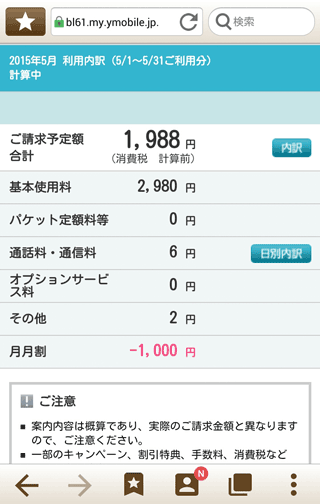
月額2,000円を切っています。パケットのプランとしては1GBまで高速通信というものです。ここに、10分までの通話300回までの料金も込みになっているので何気に気兼ねなく通話できてしまいます。
端末代としては、わりとサクサク動くスマートフォン302HWが一括0円でしたので、かなり抑えられている感じです。
この安さのしわ寄せが、端末ごとに使える周波数帯(電波)が違うとか(このせいで302HWだけ通話料が違うというカオスっぷり)、キャリアメールがマジでクソとか(専用のアプリが無いのでSMSアプリでMMSまで扱うハメに)、そういうところに来ているわけです。
この辺りが気にならなければ素敵な選択肢ですよ。
2015-06-04
_ [Software] Windows2008/2012でDominoをサービスとして動かす
Windows Server に Domino をインストールする場合、Windows 2003 までは、サービスとして登録しておいても、DominoのコンソールがAdministratorのデスクトップに表示されていました。バックグラウンドで動くサービスのくせにフォアグラウンドにコンソールを出してくるという変態仕様でした。
Windows 2008以降はどんなサービスも、Session 0 で実行されアプリケーションとの対話が許可されなくなったため、そんな不思議仕様のDominoもデスクトップにコンソールを出せなくなりました。
※参考→ IBM Windows Server 2008 プラットフォームで Lotus Domino サーバーをサービス起動すると Lotus Domino コンソールが表示されない - Japan
Windows2008以降の場合、従来通りDomino コンソールにアクセスしてコマンド入力できるよう、「Lotus Domino Console」というコンソールアプリケーションがインストール時に同時に導入されますのでコレを使うことにより従来のようなコンソールへのアクセスを手に入れます。
Dominoは2050番ポートでDomino Console の接続をLISTENする仕様なのですが、初期値ではこの機能がOFFになっています。どういうことなんだ。標準のコンソールアプリまで用意しておきながら初期値では繋がらないとはどういうことなんだ。
notes.ini にTCPIP_ControllerTcpIpAddress を追記することによって2050番ポートでLISTENするようになります。
こちらの技術情報にあるようにdconsole.ini も同様に設定します → IBM Windows Server 2008 で Lotus Domino をサービスとして起動できない – Japan
さてここまで設定してもやはり繋がらないということがあります。
先ほどの手順で記述したTCPIP_ControllerTcpIpAddress のIPアドレスでLISTENするので、そのIPアドレスにつなぎに行く必要があるのですがコトはそう単純ではありません。
Domino Console はローカルのホスト名で接続に行きます。ローカルのホスト名をWindows2008/2012などに与えると、名前解決した結果そのIPアドレスを IPv6 のループバックアドレスである “::1” として返してきます。よって Domino Console は “::1” に接続に行こうとします。しかし LISTEN してるのは TCPIP_ControllerTcpIpAddress に記述したIPアドレスです。それじゃあいつまで経っても繋がらない。IPv6 じゃ困るんだよ。IPv4 で処理して欲しいんだよ。
IPv4 で名前解決してもらうために、レジストリに値を追加する必要があります。
こちらにあるように、IPv6で応答しないよう処理をする必要があります → Difference between ping localhost and 127.0.0.1 - Internet, Network & Security - Neowin Forums
具体的には、レジストリに値を追加するコマンドとしてはコレです。
reg add hklm\system\currentcontrolset\services\tcpip6\parameters /v DisabledComponents /t REG_DWORD /d 255
そしてホスト名からIPアドレスが出てくるように hosts ファイルに自身のIPアドレスとホスト名を書いてきます。
さてここまで準備をしておけばほぼ大丈夫です。
それでもまだダメ、繋がらない場合?
2015-06-05
_ [Software] Windows2008/2012 で自身のホスト名で名前解決したときに出てくるIPアドレス
Windows2008/2012 などで自身のホスト名で名前解決したとき、hostsファイルの優先順位が結構低い。
自身のホスト名が server1 だとしよう。ローカルのコマンドプロンプトから ping を打ってみると。
ping server1
server1 [::1]に ping を送信しています 32 バイトのデータ:
::1 からの応答: 時間 <1ms
::1 からの応答: 時間 <1ms
まずはネットワークアダプタのプロパティ画面で IPv6 を外していてもなぜか IPv6 の機能は生きていて、そのせいで “::1” と返してくる。IPv6 を無効に設定しておくと、次はようやく IPv4 のNICに割り振られたIPアドレスで返事をしてくれる。
しかしここで困ったことになる場合がある。複数のNICを付けている場合、希望のNICのIP アドレスで応答してくれないことがある。hostsファイルに書いておいても無視される。
たとえばホスト名 server1 で、NIC1 に 192.168.0.11 を設定し、NIC2 に 192.168.1.22 を設定したとしよう。
Hosts ファイルには 192.168.0.11 server1 と書いておいたとしよう。
この状態でローカルのコマンドプロンプトから ping server1 したとき、 192.168.1.22 と帰ってきてしまう場合がある。いやいやそっちのNICの優先順位は(俺の気持ちとしては)低いからさ。なんて思っても機械には通じない。機械には明確に指示を出さないとイカンのだ。
IPv4の設定画面内、メトリック値が自動割り振りとなっているのだけど、ここを自動ではなく手動で割り振り、優先的に応答して欲しいNICの方を小さい値にしておけば良い。メトリック値が小さい方が応答することになる。
Windows2000 や 2003 では、hosts に書いておいたのがサクッと採用されたものだけど、2008以降はそう簡単にはいかないよと。
2015-06-06
_ [Software] ESXi 5.1 から 6.0 へのアップグレードはとても簡単
ESXi 5.1 から 6.0 へアップグレードする機会があったのだけど、とても簡単だったのでみんな達もバンバンやれば良いと思うよ。ハードウェア互換リストの確認だけはしておこう。
問題なさそうなら、ESXi 5.1 をシャットダウンし、ESXi 6.0 の ISO イメージから作った CD-R でブートする。
ESXi 5.1 が入ってるパーティションを選ぶと アップグレードかインストールか の選択肢が出てくるので、アップグレードを選ぶ。

本当によろしいかと確認が出るので、アップグレードを表す (F11) を押す。

数分待つとできましたーという画面が出て終わり。

とても簡単。
環境全体を見るとすると、大まかには vCenter のバージョンアップが一番最初です。vCenter をアップグレードして、次に各 ESXi をアップグレードして、という順番になります。
VMware のサイトにあるマニュアルに詳しく書いてあるので、試行錯誤なんてしなくて良くて、マニュアルを読めばほとんどのことが解決する気がします。
2015-06-07
_ [オデカケ] オギノパンの揚げパンを食べに行って山中湖経由で帰った
揚げパンって皆さんのなかではスタンダードな食べ物なのでしょうか。僕は小学校の給食で何度か出てきたことがありました。あまりおいしくもないコッペパンを揚げて固くなり砂糖ときなこをまぶして食べにくさマックスに強まった口の中の水分をガンガン奪うあまりうれしくないメニューだったということを覚えています。同級生達にはおおむね好評だったようですが、僕個人としてはちょっぴり苦手であるという感情とセットで覚えている食べ物です。
ところがこれを妻は食べたことがないという。彼女の育った小学校の給食では揚げパンが出なかったのだと。だから揚げパンを食べたいのであると。
なるほどそういう話なら神奈川県民としてはオギノパンに行かねばならないでしょうと話がまとまりまして朝っぱらから相模原市の山の方に行きました。オギノパンは相模原や厚木辺りの給食のパンを製造している会社であり、その辺りで育ったひとたちの心のふるさとではないかと思います。
自宅を出たのが9時頃だったでしょうか、1時間半ほどで渋滞も無くナビが案内するとおりの時間で宮ヶ瀬湖の近くにあるオギノパン販売所に辿り着きました。
さて到着すると既に駐車場が満車です。10時半の段階でこの賑わいです。なにやらテレビで紹介されたりしたそうです。テレビの力はすげえなあ。通常のパンは店舗の中で販売しており、揚げパンのみ外の小屋で販売しています。店舗の中も揚げパンの小屋もどちらも行列でえらいことになっています。回転ははやかったようでそんなに待たされることもなく揚げパンを買うことができました。子供達も喜んで食べています。顔から手から服から砂糖だらけです。ボロボロ砂糖を振りまきながら食べています。あ~やめてください~
僕らが食べている間も車はどんどん増えていき、入庫待ち渋滞までが出始めている始末。やはり早めの行動が大事ということでしょう。
さて、パンを食べ終わりましたらもうその時点で本日の予定は終了となってしまいますがそれでは寂しいので軽く足をのばすことにしました。国道413号がもうすぐそこですので、新緑の道志道をドライブしながら道の駅どうしに行きましょう、そして山中湖を巡ってから帰りましょう、ということになりました。

こんなルートになります。
道志道はのんびりとしたものでした。季節がちょうど良いからでしょうか、バイクの人が多いなと感じました。新緑の山道を風を切って駆け抜けるのは大変に気持ちよさそうです。11時にオギノパンを出まして道の駅どうしに着いたのは11時50分、約50分かかったというところです。くねくねとした山道をスイスイと走れない街乗りカーですからこんなもんですね。
道の駅どうしでは、クレソンを使ったお料理や豆乳を使ったデザートなどがイチオシのようでしたが、鮎の塩焼きと豚肉の串焼きを買って、川沿いでのどかな風景を見ながらいただいたのでした。この道の駅に来るのは三度目になります。そして毎回鮎の塩焼きを買っているような気がします。いや、前回はヤマメだったかな。ほんとはここで写真でもパシャパシャと撮っておきたかったのですが、動き回るこどもちゃんを押さえつけるのにいっぱいいっぱいで写真撮るなんてとてもとても。

腹もふくれましたら出発です。13時に道の駅どうしを出まして山中湖畔に着きましたのが13時20分です。わりとスグでした。近いもんですね。ずっとキャンプ場&農村地帯という風景でしたが、山中湖に近付くと合宿所という雰囲気に一気に変わりました。よしそれでは山中湖越しに富士山を!と思ったのですが、見事に雲をかぶっておりましてしょんぼりです。
さっさと山中湖を後にしまして東名高速の御殿場ICに向かいました。御殿場IC乗り場付近は相変わらずの渋滞です。まだ14時だというのに渋滞です。何をしとるんでしょうかこの人達は。
東名に乗ってしまえば特に渋滞も無くスイスイと帰ることができました。これね、欲張ってもうちょっともうちょっとと遊んで帰るのが遅くなるとガッツリ渋滞にハマりますからね。後ろ髪引かれながらも早めに切り上げるのが快適に帰るための秘訣ですからね。
楽しかった!
2015-06-08
_ [Hardware] LSI MegaRAID の CacheCade Pro 2.0 ってどのくらい効果があるの
各社の IA サーバに採用されまくってる LSI の RAID コントローラ MegaRAID ですが使ってますか。この時代もうローカルストレージなんて増設しねえよ!共有ディスクだろうが普通!仮想化したプールを使うんだよ!なんていう声も聞こえてきます。わかります。
そんな MegaRAID ですが、オプションで CacheCade Pro 2.0 というソフトウェアが提供されています。
CacheCade Pro 2.0 というのは、HDD のアレイに対して SSD を Read/Write キャッシュとして使いますよ、というものです。小型の作業用データセットから頻繁にリードおよび再リードを行う、極めてランダムで小規模のI/Oブロック指向型のアプリケーション(WebやSMB OLTPなど) に最適だとのこと。チップ上に実装されているコードが処理をしますので、ホスト側に何かをインストールしたりといったことは必要ありません。
MegaRAID CacheCade Pro 2.0 Software | LSI
RAID カードによって機能の有効化方法は違って、ライセンスキーファイルを入れるだけで有効化されるヤツと、専用のチップ(物理キー?)を追加するヤツとあるようですが、使用できる機能は同じようです。
キャッシュとして使われるということはわりと頻繁に読み書きが発生するわけで、そうなると MLC タイプの SSD には寿命的な意味で荷が重いのでしょう、SLC や eMLC タイプの SSD が推奨されています。
今回試してみた機械では Intel の SSD、S3700 の 200GB を使ってみました。IOPS は Read/Write が 75,000/32,000、速度は Read/Write が 500/365(MB/s)、耐久力は 3.6 PBW (ドライブの中身全部書き換えを10回/日で5年間持つ) ということで、上で動くアプリのIOパターンに依存しますけどキャッシュ用に使っても数年はどうにかなるでしょう。
実際のアプリケーションじゃなくて、とりあえずのよくあるベンチを走らせてみました。HDDアレイ → SSD キャッシュ → VMFS → VMDK → OSのファイルシステム、と何層も通らなければならない状態で。


左が HDD アレイ上に SSD のキャッシュを有効化したときのもの。処理の単位が SSD に乗るサイズであれば、そのまま SSD の性能が出るような感じでしょうか。全く不満ございません。
右が HDD のみのアレイで動かしたとき。爆速な数値が出ているのは、多分RAIDコントローラ上のキャッシュメモリに収まったからでしょう。ここに入る範囲であれば PCI Express の速度が出るのでそりゃあ速い。そして一旦キャッシュから外れてしまったら普通に HDD の速度。IOPS が出ないのでランダムIOが遅い遅い。まあこんなもんでしょう。
さて実アプリが乗って実データの処理を始めたらどのくらいの効果が出るのかはまだ見えてませんけども、まっさらな状態でならほぼSSDの速度だよと。まあそりゃそうだわな当然だわなという結果になりました。
2015-06-09
_ [Software] ESXi の仮想ディスクを縮小する
VMware でシンプロビジョニングにて確保している VMDK について、使わないときは VMDK は小さいままで、使えばそれだけ VMDK は大きくなる。ところが VMDK のなかでファイルを消しても VMDK は小さくならない。必ず一番後ろから消えていくわけじゃないからね。
シンプロビジョニングで 10GB 用意した VMDK 内にデータを 10GB 置いたら VMDK は 10GB になる。VMDK 内で 10GB のデータを消したらゲストOSからは空っぽに見えるけど、VMDK は 10GB のまま。一度大きくなった入れ物は縮まないんだ。
でも小さくしたい。そんなとき。
VMware KB: VMware ESX および ESXi の仮想ディスクを拡張、縮小、および圧縮する
大半のファイル システムでは、ファイルを削除しても完全には削除されず、単に、ファイル テーブルが変更されるだけです。その場合は、無償の安全なファイル削除ユーティリティ(Eraser や SDelete)を使用して領域をゼロクリアし、ボリューム上の空き領域にゼロを書き込みます。これにより、空き領域のデータが実際にクリアされます。この操作を行って初めて、ディスクを正しく縮小できます。その後、Storage vMotion または vmkfstools -K コマンド(ESXi/ESX 4.1 以降)を使用して、ブロックの回収を実行します。
ファイルを消すときに rm コマンドで消さずに、 shred -n0 -z -u filename で消せばファイルが無くなったところは常に0で綺麗な更地になるね。
こんなかんじで、ファイルが無いはずだけど昔のデータが残ってるというようなところを順にゼロで埋めていき、そして Storage vMotion すれば不要なブロックを捨てて必要最小限の VMDK ができあがるというわけです。
2015-06-10
_ [Hardware] Lenovo のストレージ S2200/S3200
レノボ、自社ブランドの中小規模基盤向け高機能ストレージ製品を発表
レノボから新しいストレージ製品が出てきた。IBM から移管してきた V3700 と比べて何が違うんだろう。大きなところでは SVN の機能が無いくらいかなあ。キャッシュメモリはコントローラ毎に6GBと少し控えめ。
SSD がキャッシュに使えて、これはリードキャッシュとして動くよと。
安価だというのだけど安価で障害無く動いてくれるのならとてもうれしい。
ニュースリリースを見てると、いろんな領域でシンプルに使えると書いてある。これからはもうシンプルにただ外部ストレージとしてだけの機器と、重複排除や圧縮さらにはハイパーバイザのプロトコルを判断してデータ最適化するようなインテリジェントなやつ、みたいな方向に分かれて行くんだろうな。
ディスクを並べてデータをためるだけ、みたいな領域では、優しい価格で競争していくんだろうなあ。
つうかそもそもオンプレにデータをたくさん置くという需要自体が先細りしていくよねえ。
2015-06-11
_ [Software] vCenter 5.1 から 6.0 アップグレードしようとしたら証明書のエラーが出た
VMware の vCenter Server 5.1 から 6.0 アップグレードしようとしたら、アップグレード事前チェックのパートで証明書のエラーが出て進めなくなった。
もとの vCenter が、動けばいいやという程度で構築されていたようなので、証明書のコモンネームが「VMware default certificate」となってしまっている。FQDNじゃねえんだ。標準のインストール手順を踏んでこうなるのはどうかと思う。
中途半端なことに、SSOのコンポーネントだけは 証明書のコモンネームが FQDN になっており、その他コンポーネントの証明書は「VMware default certificate」となっている。インストーラで次へ次へと進めていっただけなのにこういう証明書を用意されてしまうのは痛い。
というわけで vCenter Server を導入した後は証明書をしっかりと準備する必要があるというわけだ。そしてその手順がべらぼうに面倒くさい。
例えばコレ↓
VMware KB: 使用する証明書を VMware SSL Certificate Automation Tool で生成する
Automation Tool というからには自動でホイホイと生成してくれるのかと思いきやかなりの手順を手動で実施する必要があるというなかなかの苦行っぷり。
証明書まわりでこんな面倒なことになるとは思わなかった。
KB にはそのものズバリな症状が載っていて、コレである↓
VMware KB: Upgrading from vSphere 5.x to 6.0 reports that the SSL certificates are not compatible
解決策のところには「CAでサインした証明書に入れ替えろ」「vCenterの証明書をデフォルトのヤツじゃなくてホスト名のついたヤツに入れ替えろ」「もとのvCenterインストール時にFQDNじゃなくてIPアドレス指定でインストールやっちまってた場合はどうにもならないのでvCenterを再インストールな」と、かなりヘヴィな内容がさらりと書かれていてものすごい気が重いです。そういうのは一番最初に言って欲しい。
もしかしてこういう設定内容は本に載ってたりするのかな?と思って、手持ちの本を見てみた。
マスタリング VMware vSphere 5.5 というデカい本を持っているのだけど、ここには証明書についてどうしたらいいかなどという話は載ってない。ゴツいのになー。やはりどうしても機能の話がメインになってしまうのか。
2015-06-12
_ [Software] tDiary の絵日記プラグイン image.rb をやめた
画像付きの日記は、tDiary の絵日記プラグイン image.rb をつかってファイルをサーバに送ってタグを生成して、という方法でやっていました。このタグというのが、<%=image,~~%> という独自のタグが入ってしまっていて、このタグ内には画像ファイル名が入っていないんです。
日記の日付と、タグ内にある画像番号をベースに、サーバの画像ディレクトリの中から画像ファイルを探してきて、実際の HTML 用に <img src=> タグを生成するんです。
で、そろそろ画像ファイルの数が2000枚を超えまして、どうにも重いなあという気もしてきて(検証してないので気のせいかもしれません)、tDiary とおなじサーバに置く画像ファイルを減らし、絵日記プラグインの使用もやめよう、という方針でやってみました。
画像ファイルは全部 Amazon S3 にバケット一つ作ってそこにまとめて移動しました。ファイル置くだけで HTTP 配信が簡単に使えるので便利ですね。
コレが参考になりました↓
tDiary の絵日記独自タグを HTML のタグに変換するのはそれっぽい perl スクリプトをはさんで変換しました。ほんとなら image.rb のソースから該当の箇所を取り出せば確実にオリジナルと同じ変換ができるのだろうけど、Ruby あんまり書けねえし処理してる場所探すのも大変だし、と安易に perl に逃げてみました。
さてこれでサーバの負荷が減るといいな。
2015-06-13
_ [いろいろ] ゆらゆら揺れる甘い汁 - 梅シロップできましたがな
2週間ほど前に漬けた梅シロップ、毎日瓶をゆさゆさと揺すりながらいまかいまかと待っていましたら、ようやく氷砂糖が全部溶けました。
この液体は砂糖が溶けた汁に梅のエキスが染み出したもの。ちょっと振ると、もわもわといかにも甘そうな模様が液の中に発生します。
写真でわかるかな、もわもわーってしてるやつ。
これで「濃さ」がわかるかと思います。

さてコレを瓶に移し替えます。じょうごと茶こしでなるべくゴミを入れないように漉しながら瓶に注いでいきました。

700mlほどの瓶に1本半の梅シロップができました。
これからしばらく、甘くて爽やかな飲み物が楽しめるかと思うと楽しみでなりません。
2015-06-14
_ [オデカケ] 道の駅たばやまで鹿肉ソーセージ食べたのうまかったんよ
どんよりとした曇り空。ドライブには暑くなくてちょうど良いじゃない。そんなこと言いながら奥多摩湖を抱える小河内ダムへ向かいました。
八王子を通過した辺りで豪雨。まじかよ豪雨。聞いてないよ豪雨。やむだろう、やむでしょう、スグに無かったことになるでしょう、そう思っていたらほんとに雨は終わってしまいました。
新緑がキモチイイ青梅街道沿いにはカーナビに載ってない新しい道ができていたりするじゃないですか。せっかくなので通ってみましょうね。どこに繋がってるのか知りませんけど。綺麗な道は走っていて気持ちよいです。
奥多摩湖へ向かうのなら是非見ておきたいのが青梅線の白丸駅ちかくにある白丸ダムとそこにたっぷりと水が蓄えられた白丸調整池です。峡谷の川がそのままダム湖になったような白丸調整池は見事な碧色で吸い込まれそうです。なんていうんだろう、美しくてキラキラと吸い込まれそう、というのではないのですよ。多分峡谷の地形をそのまま使ってるみたいですからきっと深いんですよ。狭くて深い。どこまでも続きそうな深さを感じさせる碧を見てるとぐーんと吸い込まれていきそうな怖さがあるんですよ。
ちょっぴりブルッとしたら気を取り直して奥多摩湖へ。今日は友達と一緒です。ここで待ち合わせをしているんです。奥多摩湖で待ち合わせ。あんまり聞かない待ち合わせスポットですね。朝九時に奥多摩湖で待ち合わせ。コレは来ますよ。事実自分たちは来ましたからね。

湖畔でのんびりとしていると、奥多摩駅から次々と路線バスが来るではありませんか。リュックを背負った今にも山に登りそうな格好をした人たちがこれでもかと運ばれてきます。休日の朝しかも山村だというのにリュック密度の高さ。彼らはいつでもどこに行っても満員を味わいたいんです。
さて無事集合をしましたので本日の目的地へ向かいます。山梨県丹波山村にある道の駅たばやま がターゲットです。
奥多摩湖から30分ほどでしょうか。道沿いに進むだけです。車の窓から奥多摩湖を見ていると、奥多摩湖の西の方でしょうか、湖を渡るための橋がありました。橋といっても湖面に浮いている橋です、フローティングな橋です。そこを先ほどのリュックマンたちが行列を作って渡って行きます。何かイベント用に渡り道を作っているのでしょうか、などと思っていましたが常設の浮き橋だそうです。グーグルマップにも小道としてしっかりと線が引いてあります。今度来たときは是非渡ってみたい。行って帰るだけで良い。湖の真ん中でぐるっと辺りを見回して非日常感にクラクラしてみたいですね。
さて道の駅たばやまに到着しまして、併設されている「軽食堂R411」に入ってみました。この村は鹿肉をウリにしているようで、それではと鹿肉ソーセージ3本セット500円也をいただくことにいたしました。牛肉のようでしかしサッパリとしていて肉の味が濃くおいしゅうございました。これが鹿肉ですか。

川をはさんで対岸には温泉があります。温泉へは吊り橋で移動します。なかなか風情があるではないですか。秋などに来れば紅葉が見事なんでしょうなあ。

そして視線を上に移すと山のてっぺんに不自然な城が。城の右側にはなにやら道のような構造物が見えます。なんでしょうかこれは。地図を見てわかりました。これはローラーすべり台のようです。かつて日本一の長さだったこともあるローラーすべり台。お天気の良い日に来たらシャーッと滑ってみたいものです。しかしアレですか、やはり有料ですか、ですよね。

鹿肉ソーセージをいただいて腹もふくれましたので、となり村にあるできて間もない道の駅こすげにも寄ってみましょう。30分ほど山道をのんびりと走りますとまもなく到着です。巨大な木彫りのヤマメがお出迎えです。水が綺麗な土地で、わさびがウリのようですのでワサビ漬けでも買って帰りましょうか。
ここも隣に温泉があり、時間があればのんびりと山の温泉に浸かれます。森をいかして、森の中のアスレチックといった風の遊び場もあります。かなり楽しそうです。こどもちゃんがもう少し大きくなって自由にヒョイヒョイ動けるようになったら楽しくて仕方ないことでしょう。

そうこうしているうちに昼になりました。山に来たら蕎麦です。だいたいどこに行っても蕎麦です。蕎麦を手繰るのが正しい昼の姿です。道の駅小菅のとなりにある手打ち蕎麦「小金持ち工房」へ。地元の奥様達が打ってる蕎麦を出してくれます。奥様といってもかなり年季の入った奥様達なので、提供が遅くてもゴメンナサイねというようなことが壁に書いてありました。

素朴な田舎蕎麦です。並600円、大盛り800円。しっかりとした歯ごたえでうまい。お漬け物と芋の煮物が付け合わせで出ました。ザ母ちゃんの味です。僕たちは注文しませんでしたが、隣の人たちが天ぷらを注文していましたのをチラリと見ましたらば結構ボリューム感ありでした。いいですね。

腹もふくれましたので、本日はお開きです。去年11月に開通したばかりという、松姫峠のグネグネ道をスルーできる松姫トンネルを通って帰りましょう。

快適の一言です。スイーっと、峠道というのがウソのように、何事も無かったかのように、ヒョイッと峠を越えてしまいました。グネグネを通りたいひとにはつまらないのでしょうけど、急いでるひとにはとてもありがたい道ですね。
さてトンネルを抜けるとすぐに葛野川ダムとその背後に松姫湖があります。ありますといっても見えないんですけど、旧道を少し進むとあります。葛野川ダムは発電用の下池で、揚水先の上池は甲州市の上日川ダムが抱える大菩薩湖です。直線距離で7kmほどあるのかな、そんな遠くから高さを利用してザブザブ水を流すのを考えたり実際に作ったりとか土木技術どうなってるんだよホントすごいな。
葛野川ダムのすぐ下流には深城ダムがあります。深城ダムのダム湖は「シオジの森ふかしろ湖」というちょっとアレな名でまた趣深いです。今度時間のあるときにじっくりと眺めたいのですが、近頃子供達がダムはイヤだというのでなかなか難しいです。
まだ昼だから大丈夫だべー、と油断して突撃した中央道でしたが、今まさに渋滞が始まろうとしているところでした。また渋滞ですか。おまえたちも好きですね。僕は嫌いです渋滞。はやく自動運転にならないかなー。渋滞だけは自動運転があるのなら機械にまかせたい。
2015-06-15
_ [Software] Windows のログオンユーザ名と TeraStation のユーザ名を違うものにするには
家庭でも職場でも、安価に大容量のファイルサーバが手に入る TeraStation などの NAS 機はとても便利で各地で導入されまくっていることかと思います。
フォルダごとにアクセス権を設定したいという要求もありますから、ユーザ登録を行いパスワードを設定し、アクセス制御を実施されていることでしょう。
さてそのユーザ名ですが、Windows Vista 以降、Windows 7 や Windows 8 では、Windows ログオンユーザ名と NAS のユーザ名を合わせておく必要があります。
Windows のログオンユーザ名が logon01 で、TeraStation のユーザ名が user01 だった場合、ユーザ名が違うので「ネットワーク資格情報」の入力時にいくら NAS のユーザ名とパスワードを入れても通りません。

ここで困るのが、Windowsのログオンユーザ名にブランク(半角スペース)を含んでいたり、そもそも漢字名だったりする場合です。TeraStation にWindowsのログオンユーザ名と同じものが登録できないわけです。
そこをなんとか、違うユーザ名で通すことはできないだろうか。
ある条件で手元の TeraStation ではできました。Windowsのログオンユーザ名とNASのユーザ名が違ってもアクセスできました。TeraStation のバージョンによってもしくは他社のNASでどのようになるかはわかりませんが、一例として書いておきます。
TeraStationで登録するユーザ名に「%」を含ませる。これです。
たとえば user% というユーザ名を登録しましょう。
Windowsのログオンユーザ名は logon01 です。「ネットワーク資格情報」の入力画面でおそるおそるユーザ名に user% を入力して、どうでしょう。みなさんのところではどうでしょう。僕は手元のいくつかのWindows機で試してみましたが、% を含めておけばログオンユーザと違ってもいけてます。アクセスできてます。これはどういう仕組みなんだろう。
2015-06-16
_ [Software] Photoshop CC 2015、霞を除去するビヘイズの威力
新登場、メジャーアップデート Photoshop CC 2015年リリース | Adobe Creative Station
PhotoShop CC 2015 が公開され、Adobe Creative Cloud 経由でソフトウェアがインストールできるようになっています。というわけでインストールしてみました。
そして新しく追加された霞を除去するというビヘイズを試してみました。
こいつはカメラフィルターの中にあるので、[フィルター] → [Camera Raw フィルター] を選択します。ほんとは Raw を現像する機能なんですけど、JPEG に対して加工をすることもできるので、今回 JEPG に対して操作してみました。

これが初期状態です。ぼんやりと霞がかかっています。そういうお天気でしたからね。

ビヘイズ (UI には Dehaze と書いてあります。これでビヘイズって読むんですね。へえー)の値を +50 にしてみましょう。結構霞は減ったかな。

次は、ビヘイズ (Dehaze) を +100 してみましょう。

なんかすごい鮮やかになりました。めっちゃ青空出てきました。確かに霞は無くなったぞ。
モヤモヤなお天気の時に撮ったドンヨリした風景も、コイツに食わせればなんとなくシャッキリしてくるんじゃないでしょうか。
LightRoom CC 2015 にも今回のアップデートで霞除去の機能が追加されています。
2015-06-17
_ [Software] Lighrtoom CC 2015 にも簡単で強力な「かすみの除去」機能あり
Adobe はすべての思い出を補正するのかもしれない。僕たちが頭の中で思い出をものすごいスピードで美化していくようなことをコンピュータの中でやってしまうようになるのかもしれない。記録しておけばその時点での正確な状態であるなんてコト誰が保証できるんだろう。雲の向こうの膨大な演算リソースがストレージの中をどんどん勝手にキレイにしていくんだ。思い出補正をしていくんだ。
Photoshop CC 2015 に搭載されたビヘイズと同じようなのが Lightroom CC 2015 にも搭載されてる。
これは、現像画面の「効果」メニューのなかの「かすみの除去」だ。

例えば水分を含んだ空気で薄曇りの日に富士山を見に行ったのだけど。もっと天気が良かったらキレイに見えたんだろうなあ。

はいはーい。「かすみの除去」のスライダーをチョチョイと右に動かすだけで。

本当は霞の奥にぼんやりと見えてたのかも知れないけど、そうそう、思い出の中ではこうなんだよ!お天気も良かったし景色もスッキリとしてたし!
2015-06-18
_ [Software] Windows 2012 で Postgres や MySQL の ODBC ドライバインストール時に出るエラーのやっつけ方
Windows2012だけじゃなくて他のOSでも同じかと思いますが、
MySQL や Postgres の ODBC ドライバ 64bit 版をインストールしようとしたところ、示し合わせたようにどちらも同じエラーメッセージを出してきて先に進まないという状態になりました。
Error 1918.Error installing ODBC driver MySQL ODBC 5.3 ANSI Driver, ODBC error 13:システムエラーコード 126: 指定されたモジュールが見つかりません。
どっちも同じということは、何か根っこの部分で足りないのだろう、よくあるパターンは何かのライブラリが足りないっていう状態。こういうときはだいたい VC++ 2010 とかのパッケージを入れておけば落ち着くことが多い。よしやってみよう。
Download Microsoft Visual C++ 2010 再頒布可能パッケージ (x64) from Official Microsoft Download Center
こっちのほうがちょっぴり新しくていいかな。
Download Microsoft Visual C++ 2010 SP1 再頒布可能パッケージ (x64) from Official Microsoft Download Center
コレを入れた後 ODBC ドライバのインストーラを動作させたところなんの問題も無くインストールできました。サクサク動作もしております。
2015-06-19
_ [Software] 色の管理が未だにわからない
Windows のモニターに設定するカラープロファイルと、グラフィックドライバで設定する色の調整との関係がわからなくてあっちをいじってはこっちをいじってなどと適当に設定を変えてたらおかしなコトになってしまっていた。
Lightroom や PhotoShop でイイカンジに補正して出力し Picasa で見ると全然違う色になってるの。なんだこれ。
Windows のモニターに設定するカラープロファイルを全部削除して、グラフィックドライバで微調整した色味の設定なども全部外したら、各種ソフトウェアどれで表示してもほぼ同じ色になるようになった。
知識も無いのに色の設定をいじると何が正しいのかわからないことになるから余計なことはしないのが一番と。
Picasa は表示→色の管理を使用、と選んでおくと正しい色が出てそうな気がします。
しかし、そうか、他の人に写真を送ったときどんな色で出てるのかわからんということか。コレは難しいな。
2015-06-20
_ [Software] 面倒くさがらずにアップデートしないといけない
数年前までは twitter api で特定の status についてる favorite とか retweet とかの数を知る方法がなかった。
なかったから HTML をスクレイピングして数を仕入れるみたいな泥臭いコードを書いてて、それをそのまま使い続けてたのね。
そしたら今月に入ったあたりからうまく数が取れなくて、HTMLが変わったのかなー?と思ってブラウザでツイートを表示してソースを見てみても特に構造は変わってない。どうしてだろう。
もう一度スクレイピングしているコードの方を見てみたら、UserAgent で IE8 を名乗ってる。その時代に書いたやつだコレ。いま twitter は IE8 もしくは IE9 を名乗ってアクセスするとモバイル用のHTMLを吐いたページにリダイレクトされる。コレじゃダメだ。
というわけで UserAgent にて IE11 を名乗るようにしてみて解決。
ちょっと待って。
もしかして今ならもう twitter api で特定の status についてる favorite とか retweet とかの数取れるんじゃないの?とおもって api 見てみたら、簡単にとれました。
普通に retweet_count と favorite_cout に数が入っていました。こんな簡単に取れるようになっちまって…便利になりましたね。
生き続けてる成長を続けてるサービスの情報は定期的にアップデートしないといけないね。積極的に追いかけるようにしないといけないね。
2015-06-22
_ [Software] Let’s Encrypt の一般リリースは2015年9月14日の週だとよ
Let’s Encrypt has reached a point where we’re ready to announce our launch schedule.
First certificate: Week of July 27, 2015
General availability: Week of September 14, 2015
SSL証明書(厳密な身元確認を求められないタイプ)の自動発行しちゃうぞプロジェクト Let’s Encrypt からのお知らせを見てると、一般への開放は 今年の9月14日の週ってコトらしいぞ。そうなると一気に Web の SSL 化が加速するのかな。SSL 対応してないサイトはバンバン順位が下がるみたいな。
共有サーバ環境だと面倒そうだなー。VirtualHost の SSL 設定はいまいち面倒そうだし、それに猫も杓子も SSL 化したら Web サーバの演算量が一気に増えたりしないのかしら。それはそれでハードベンダはビジネスチャンスなのかな。チップ並べて演算能力どんどん売るよ!方面になるのか、アルゴリズム改良して演算効率どんどん上げるよ!方面になるのか。
自由度低めのサーバで中途半端にサブドメインとか使ってるようなところだとそのままでは SSL化 できないなあ(たとえば今書いてることのサイトとか)などと考えるとそろそろ引っ越しも本気で検討しないとな。
WordPress 面倒そうだから MT でいいっすか。それともどこかよそのサイトの枠組みにのってしまうか。
2015-06-23
_ [Software] Microsoft Report Viewer 2008 導入時に .NET Framework 2.0 を要求される
Windows 2012 で WSUS などを導入後、画面をポチポチと操作していると時々 Microsoft Report Viewer 2008 SP1 Redistributable をインストールしろ、と促されます。
提示されたリンク先を開き、インストーラをダウンロードし、さあインストールしましょうかと進めると。
「Microsoft Report Viewer 再頒布可能パッケージ 2008 SP1 セットアップ」の画面で「以下の必須コンポーネントプログラムがインストールされていません。 Microsoft .NET Framework 2.0」と出てきます。

ここで提示されたリンクをクリックするとまさしくそのまま Microsoft .NET Framework 2.0 のダウンロードページに行くのですが、 えっ、こんな古いの Windows 2012 にインストールしていいんだっけ?と不安になるでしょう。そのとおり、これじゃありません。
正しくは、.NET Framework 3.5 をインストールする、となります。 .NET Framework 3.5 には .NET Framework 2.0 の API が含まれているのでこれでいいのです。 そして、Microsoft のダウンロードサイトからではなく OS の機能の追加画面からインストールします。

これで無事準備が整いました。思う存分 Microsoft Report Viewer 再頒布可能パッケージ 2008 SP1 のインストールが出来るようになりました。
2015-06-24
_ [Software] WSUS の WID に接続する
WindowsUpdate のサーバである WSUS をたてたあと、WSUS が持っているデータはデフォルトインストールだと WID に格納されているのだけど、これを操作したいなと思ったら、さあどうしたらいいでしょうか。
この WID は SQL Server Management Studio で操作できます。
こちらに説明があります。
WSUS データベースを簡単に操作するには - Japan WSUS Support Team Blog - Site Home - TechNet Blogs
で。
上記リンク先の説明では SQL Server Management Studio Express を使って WID に接続するには \\.\pipe\MSSQL$MICROSOFT##SSEE\sql\query で接続しますよと書かれています。これは Windows2008 までの作法のようです。 Windows2012 以降の場合は \\.\pipe\MICROSOFT##WID\tsql\query で接続します。
2015-06-25
_ [Software] WSUS のディスク容量削減どうしたら
WSUS サーバを入れて更新プログラムをダウンロードし始めると恐ろしい容量になります。
僕が見ているところでは配下に 64bit Windows がいませんし Office の 64bit 版を使っている人もいませんので、64bit 版は更新プログラムの配信を対象外にしようとしました。
WSUS の管理画面から 64bit のパッチを拒否していくだけの簡単なお仕事なのですが、対象が1000件以上あります。これを手動で一件ずつ作業していたら腱鞘炎で腕が死んでしまいます。
更新プログラムの一覧画面で検索はできるのですが、検索対象に対して何らかのアクションを行うということができないのです。64bit 版の更新プログラムに対してだけどうにかして拒否操作をしたいのだけど。どうしたらいいのか。
操作については GUI に機能が用意されていないので諦めて、WID の中身を直接操作することにしてみました。
アップデート一覧のテーブルで IsHidden カラムを 1 にすると拒否状態になります。それと状態を保存しているテーブルで Action カラムを拒否のフラグに変えると WSUS が拒否を認識してくれるので、メンテナンスの操作をすると拒否した修正プログラムのファイル群を削除してくれます。
Office2007/2010/1013の64bitとWindows7の64bit修正プログラムを一掃したら 40GB 近く空きができました。
いじっちゃうとサポート受けれなくなると思うのでやらないほうがいいんだけど。
2015-06-26
_ [Software] Java で ArrayList 内検索ってめっちゃ遅いので HashSet 使ったらめっちゃ速かった
ArrayList 型の変数内に数千の要素が入ってて。このリストについて 500万回近く ArrayList.contains(string) やったらめっちゃ時間かかってビビった。
気軽に実行ってやったら僕の5年前のPCでは 7分とか待たされた。ハングしたのかな?もしくは無限ループかな?って心配になったけど念のため放置しておいたらようやく処理が終わった。
リスト内の順序はどうでもよくてとにかく検索できればいいから ArrayList の代わりに HashSet 使って HashSet.contains(string) としたら同じ内容の処理が 0.7秒で終わって逆に心配になった。えっ?処理した?
こんなに違うのか!
2015-06-27
_ [Hardware] デジタルカメラに繋がるマイクが欲しい
僕が使っているデジタルカメラ K-5 はムービーも撮れるのだけど、残念なことに本体内蔵マイクがモノラルでわりとしょっぱい音しかとれない。
なので外付けのステレオマイクが欲しくなったのだ。
外付けのマイクを調べてみたらそれこそピンキリでしかもそれぞれ目的が違うときたもんだ。
とりあえず1万円くらいの価格帯でそこそこ売れてそうなのを見比べているのだけど結局コレばっかりは自分の環境で試してみないとわからないのだよね。
まわりの音をふわっと集音するより、どちらかといえば指向性のある方が良いよなーって思っていて。
オーディオテクニカの AT9946CM が狙った場所の音を拾えそうで良さそう、って最初思ってたのだけど、周波数特性が 100~12,000Hz ということで、他のと比べると少し狭い?会話を拾うのなら全くもって充分だろうけど。
それじゃあ、TASCAM の TM-2X ってどうかな。カタログ数値的には大変良さそうなことが書かれている。大音量でも割れにくいとか PCMレコーダのマイクみたいなカタチしてるのもおもしろい。けどレビューとかが少なくてどうなんだろう。
電器屋に行ってもほとんど展示品なんてないからサイズ感とかもいまいちわかりにくいし、どうしようかな。
もう少し悩んでみよう。
2015-06-29
_ [デジカメ] PENTAX K-5 で動画を撮るとして
せっかく良いレンズと大きなセンサーを持ってる K-5 があるのでショボいビデオカメラじゃなくて K-5 で動画を撮ってみようと思った。
K-5 の動画は出た当時としてはそこそこのものだったらしいけども今となっては結構キッツイ仕様があり、それはこの3点。
1つめ、動画記録中にオートフォーカスは効かない。2つめ、露出補正がオートしかない(マニュアル調整できない)。3つめ、音声レベルがオートしかない(マニュアル調整できない)。
動画のエンコードは AVI コンテナの中に Motion JPEG。使えるサイズとフレームレートは 1,920x1,080 の FullHD で 25fps、1,280×720 の HD で 25fps または 30fps、640×480 の VGA で 25fps または 30fps。
音声は同じく AVI コンテナの中に PCM で 32.00kHz 16Bit。モノラルの場合は(内蔵マイクも) 1ch 512.00kb/s、ステレオマイクを付ければ 2ch 1024kb/s。 どんだけでかくなるんだよ。
いまどきは FullHD で 60fps とかいけるわけじゃないですか。AVCHD 記録なわけじゃないですか。映像も音声もほどよく圧縮されて一枚のSDカードにそれはもうたんとおさまるわけですよ。
無難なところで HD 解像度で画質普通でステレオ音声で 1分間記録するとファイルサイズが 230MB ですわ。8分越えた辺りで 2GB の壁に当たります。つらさしかない。
だけども MJPG のおかげで編集はとてもやりやすい。フレーム単位で無劣化切り貼りができる。
とにかくでかくなるから、SDカードも余裕を持って準備しないとね。
2015-06-30
_ [いろいろ] 開封動画
デジカメ用マイクが欲しいのだけど、カタログだけ見てても音がどんなもんかなんて全然ワカンナイじゃないですか。それで検索したら結構 YouTube がヒットするんですよ。なるほど。開封動画というジャンルのヤツです。
動画なら確実に音がわかる。音を知りたい人には最適のコンテンツだわな。
どんな音が録音できるのかなーといくつかの動画を見てみたのですが、箱を開封しながらカタログに載ってる売り文句を読み上げてるだけ、みたいなのもおおくて、実際の肝心なマイクの音質がわかんねえじゃねえか!開けただけかよ!みたいなのに引っかかると悲しさもひとしお。
誰か一人が「ノイズがー」なんて言おうものなら、それ以降に動画作った人たちはみんな同じことを言う。いろいろ比較しようと思ったけどあんまり比較にならなかった。
lang:ja をはぶけば、英語のコンテンツは同じ開封動画でもかなりクオリティが高かったです。しゃべり方も堂々としているし。
こういう機器の比較検討は他国のコンテンツも見てみた方が良いかもよーって思いました。
| 前 | 2015年 6月 |
次 | ||||
| 日 | 月 | 火 | 水 | 木 | 金 | 土 |
| 1 | 2 | 3 | 4 | 5 | 6 | |
| 7 | 8 | 9 | 10 | 11 | 12 | 13 |
| 14 | 15 | 16 | 17 | 18 | 19 | 20 |
| 21 | 22 | 23 | 24 | 25 | 26 | 27 |
| 28 | 29 | 30 | ||||





